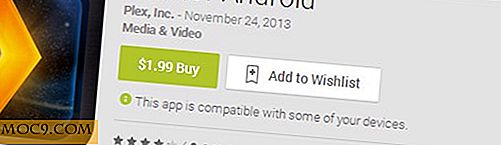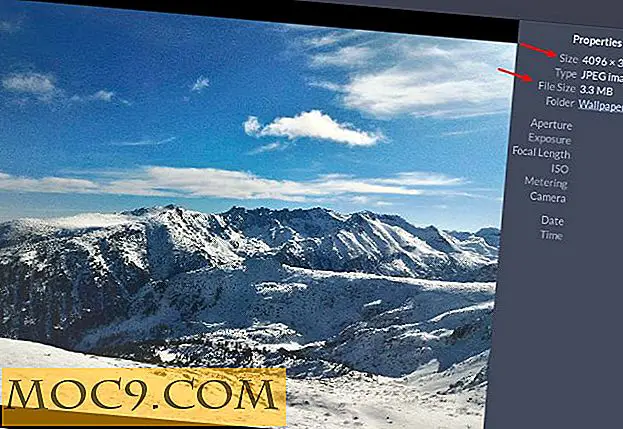Bedre måder at kontrollere systemoplysningerne i Windows
I tidligere dage var det ret hårdt at kontrollere hardware eller software konfiguration af en computer. Vi plejede at åbne CPU-huset og dykke dybt ind i hardwarekomponenterne for at bestemme deres typer, modeller osv. Nu er det blevet let for alle at kontrollere systemoplysningerne på en computer.
Windows indeholder et værktøj kaldet Windows System Information for at kontrollere hardware og software detaljer. Du kan kontrollere de grundlæggende detaljer om din computer med den. For at åbne dette værktøj skal du gå til Kør og skrive i msinfo32 .

Du kan også få hurtig information ved at åbne Computer egenskaber (Windows Key + Break). DirectX-værktøjet kan bruges til at se oplysninger om grafik og lydkort. Disse værktøjer er dog stadig grundlæggende i naturen og vil ikke være i stand til at give komplette hardware- og softwareoplysninger på computeren.
Nedenstående er nyttige værktøjer til at kontrollere systemoplysningerne og få mere detaljerede oplysninger om din hardware- og softwarekonfiguration.
CPU-Z
CPU-Z er det mest populære systeminformationsværktøj. Den grafiske brugergrænseflade til GPU-Z er opdelt i følgende faner:

CPU - Giver detaljeret information om processoren, herunder dens kerner, stikkontakt type, trin, teknologi, understøttede instrukser, kerneoplysninger osv.
Caches - Denne fane giver fuldstændige oplysninger om de caches, der er tilgængelige på processoren (L1, L2, L3 caches)
Hovedkort - Denne fane giver oplysninger om bundkortet herunder dets model, chipset, BIOS og grafisk grænseflade.
Hukommelse - Du kan se detaljerede oplysninger om RAM'en i denne fane. Oplysningerne indeholder type RAM, størrelse, kanal, frekvens osv.
SPD - Denne fane viser oplysninger om de hukommelseskort, der er tilgængelige på bundkortet. Du kan vælge spalten i rullemenuen.
Grafik - Dette giver dig oplysninger om den GPU, der er installeret i computeren.
Du skal være forsigtig, når du installerer CPU-Z, da det vil bede dig om at installere ekstra software, som ikke skal installeres under alle omstændigheder.
Download CPU-Z
Speccy
Speccy er et avanceret systeminformationsværktøj af Pirifirm, der giver avanceret information om systemet. Brugergrænsefladen af Speccy er bedre end CPU-Z. Det organiserer også information i grupper og faner, men oplysningerne er mere læsbare end CPU-Z, og den viser information i realtid. Hvis du ser resuméet, vil du se CPU- og bundkortets temperaturer sammen med andre oplysninger.

Speccy viser oplysninger om operativsystemet, CPU, RAM, Bundkort, grafikkort, harddiske, optiske drev, lyd, periferiudstyr og netværk.
Download Speccy
Sys Værktøjskasse
Hvis du hurtigt vil se detaljerede systemoplysninger på en skærm, er Sys Toolbox værktøjet til dig. Det kan ses som en identisk udskiftning til Windows System Information værktøj. Typen af oplysninger omfatter operativsystem, hukommelse, bundkort (kun serienumrene vises), internetforbindelse, batteristatus, BIOS-information, information om harddisk, visning, tid og CPU-oversigt.

Udover systemoplysninger viser Sys Toolbox også en liste over aktive processer. Det kan dræbe de processer, der er uønskede af brugeren. Et andet interessant træk ved Sys Toolbox er, at det kan hente produktnøglen til din Windows-installation.
Hvis du bruger Windows 7 eller Windows 8, skal du starte Sys Toolbox med administrative rettigheder, ellers vil det give dig en fejl.
Download Sys Toolbox
Jeg håber, at disse gratis værktøjer hjælper dig med at vide mere om din computer. Hvordan kontrollerer du systemoplysningerne? Bruger du stadig værktøjet Windows System Information? Lad os vide i kommentarfeltet nedenfor.
Bare et tip: Hvis du bruger Ubuntu, kan du bruge i-Nex til samme formål med at kontrollere systemoplysninger, og hvis du bruger Mac OSX, kan du bruge Mactracker.




![Tilføj dine Pinterest Pins til dit skrivebord Baggrund [Mac]](http://moc9.com/img/desktop-pins-disable-welcome-window.jpg)